随着互联网的普及和发展,台式电脑已经成为人们生活中不可或缺的一部分。然而,对于一些初学者来说,如何正确地将台式电脑与互联网连接起来可能是一个挑战。本文将详细介绍以台式电脑连网的步骤和技巧,帮助读者轻松实现连网。
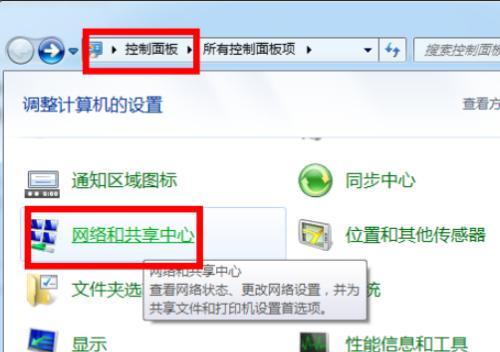
1.确保设备完好无损
在开始连网之前,首先确保你的台式电脑的硬件设备完好无损,包括电源线、显示器、键盘、鼠标等。
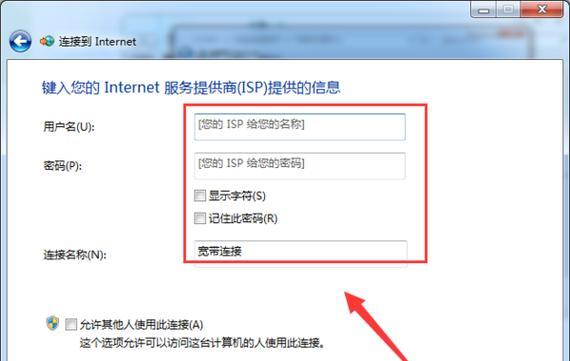
2.检查网络接口
确认你的台式电脑上是否有可用的网络接口,例如以太网口(RJ45口)或无线网卡。如果没有,你可能需要购买合适的网络适配器。
3.连接网络设备
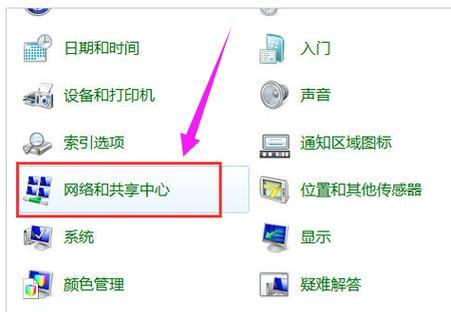
将你的台式电脑与网络设备(如路由器或调制解调器)连接起来。如果是使用以太网连接,可以将一端插入台式电脑上的以太网口,另一端插入网络设备上的以太网口。
4.检查连接状态
确认连接是否稳定。在台式电脑上的系统托盘或设置界面中查看网络连接状态,确保连接是正常的。
5.配置网络参数
根据你所使用的网络类型,进行相应的网络配置。如果是使用动态IP地址分配的网络,通常不需要进行额外的配置。如果是使用静态IP地址分配的网络,需要手动设置IP地址、子网掩码、默认网关和DNS服务器等参数。
6.连接无线网络
如果你要使用无线网络,需要确保无线网卡已经正确安装并且开启。在操作系统中的网络设置中搜索可用的无线网络,并输入正确的密码进行连接。
7.安装必要的驱动程序
如果你的台式电脑是新购买的或重新安装操作系统后,可能需要安装相应的网络驱动程序才能正常连网。可以通过光盘、官方网站或操作系统自动更新来获取驱动程序。
8.检查防火墙设置
在连网前,确保你的防火墙设置允许台式电脑与外部网络进行通信。如果防火墙阻止了特定的端口或应用程序,你可能需要进行相应的设置来解除阻止。
9.进行网络测试
在连网完成后,进行网络测试以确保连接正常。可以通过打开浏览器并访问一个网站、发送电子邮件或进行网络速度测试来验证。
10.解决连网问题
如果遇到连网问题,可以尝试重新启动网络设备、更新驱动程序、检查物理连接或联系网络服务提供商寻求帮助。
11.保护网络安全
在连网的过程中,要确保台式电脑的安全性。更新操作系统和应用程序的补丁、安装可靠的杀毒软件、使用强密码等措施都是必要的。
12.节约网络流量
合理利用网络资源,避免不必要的下载或视频流媒体,可以有效节约网络流量和提高整体的上网速度。
13.网络扩展和优化
如果你需要连接更多的设备或提高网络速度,可以考虑使用网络交换机、增加无线中继器、优化网络设置等方法。
14.定期维护和更新
连网后,定期检查和维护你的台式电脑和网络设备,包括清理系统垃圾、更新软件和固件、检查硬件设备是否工作正常等。
15.持续学习与改进
随着科技的不断发展,网络技术也在不断进步。保持学习的态度,了解最新的网络连网技巧和安全知识,可以帮助你更好地使用台式电脑并保护个人隐私。
通过本文的介绍,你应该已经了解到了以台式电脑连网的步骤和技巧。无论是使用有线连接还是无线连接,只要按照正确的步骤进行设置,你就能轻松地将台式电脑与互联网连接起来。同时,记得保护网络安全、合理利用网络资源,并及时进行维护和更新,以确保连网的稳定性和安全性。不断学习和改进,将帮助你更好地掌握台式电脑连网的技能,并适应不断变化的网络环境。




